Brak odpowiedzi programu Microsoft Word zwykle pojawia się jako komunikat o błędzie lub jako całkowite zawieszenie interfejsu użytkownika programu Word. W przypadku wystąpienia tej usterki zamknij program lub poczekaj, aż program zareaguje.
Te sugestie dotyczą programów Microsoft Word dla Office 365, Word 2019, Word 2016, Word 2010 i Word dla komputerów Mac.
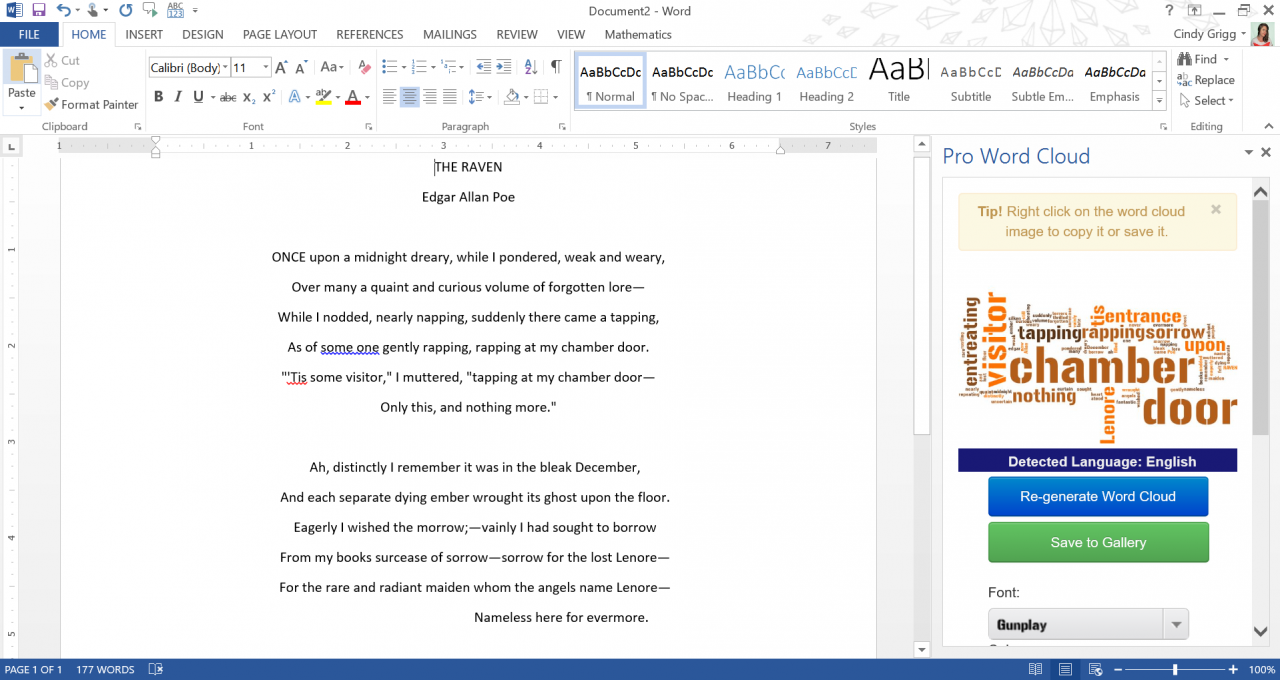
Przyczyna braku odpowiedzi programu Microsoft Word
Komunikat „Microsoft Word nie odpowiada” najczęściej pojawia się z kilku powodów:
- Błąd podczas otwierania, zapisywania lub uzyskiwania dostępu do dokumentu hostowanego na serwerze zdalnym, często wynikający z przekroczenia limitu czasu serwera.
- Uszkodzony plik programu.
- Niezgodny dodatek.
Jak naprawić brak odpowiedzi programu Microsoft Word
Czasami odpowiedź jest tak prosta, jak ponowne uruchomienie komputera. Jeśli to podejście nie rozwiąże problemu, najlepszym sposobem działania jest wyłączenie dodatków i ewentualnie naprawa programu.
-
Uruchom program Word w trybie awaryjnym. Załadowanie aplikacji bez szablonów i dodatków pozwala sprawdzić, czy program działa tak, jak powinien, czy też jest uszkodzony.
-
Wyłącz dodatki. Jeśli „Słowo nie odpowiada” nie jest błędem w pliku Tryb awaryjny, prawdopodobnym winowajcą jest niezgodny dodatek.
- Wybierz filet > Opcje > Dodatki aby otworzyć Opcje programu Word.
- Wybierz Go przycisk pod zarządzanie w dolnej części okna, aby otworzyć plik Dodatki COM Okno dialogowe.
- Wyczyść pola wyboru obok każdego dodatku, aby wyłączyć wszystkie dodatki.
- Wybierz OK aby zastosować zmiany i zamknąć okno dialogowe.
Jeśli komunikat o błędzie „Program Word nie odpowiada” nie jest już wyświetlany, włączaj każdy dodatek pojedynczo i ponownie uruchamiaj program Word po każdym, aby określić, który z nich spowodował problem.
-
Napraw dokument. Jeśli błąd pojawia się podczas otwierania lub zapisywania określonego pliku programu Word, może to oznaczać, że dokument jest uszkodzony. Użyj narzędzia w programie Word, aby to naprawić.
-
Napraw program Word. W systemie Windows 10 otwórz aplikację Ustawienia i wybierz Aplikacje i funkcje. Wybierać Microsoft Office z listy aplikacji wybierz modyfikować, a następnie postępuj zgodnie z opcjami naprawy programów pakietu Office.
-
Odinstaluj i ponownie zainstaluj program Word. Będziesz potrzebować swojego identyfikatora Microsoft i klucza produktu. Usuń go za pomocą ustawień systemu Windows lub pobierz narzędzie obsługi dezinstalacji pakietu MS Office, aby całkowicie je usunąć. Na komputerze Mac przeciągnij go do kosza i zainstaluj ponownie.
Odinstalowanie pakietu Office z komputera powoduje usunięcie tylko zainstalowanych aplikacji pakietu Office. Pliki, dokumenty i skoroszyty nie są usuwane.
